Заблокированное при помощи пароля, графического ключа или отпечатка пальца устройство будет сложнее взломать в случае утери, а значит, минимизируется шанс кражи личных данных владельца. Несмотря на все преимущества защиты, порой подобная блокировка может сыграть злую шутку с самим хозяином смартфона. В данной статье подробно рассмотрим, как разблокировать Самсунг, если пользователь забыл пароль.
Разблокировка после неправильного ввода пароля
В системе предусмотрена защита от автоматического подбора пин-кода. Ее суть заключается в блокировке окна ввода после 6 неправильных паролей подряд. В данном случае необходимо подождать 30 секунд и повторить попытку.
Удаленная разблокировка Samsung
Удаленное снятие блокировки производится через специальный сервис под названием Find My Mobile. Метод может быть полезен в следующих ситуациях:
- Требуется разблокировать устройство, если не получается вспомнить пароль или графический ключ.
- Необходимо предоставить доступ к мобильному телефону или планшету третьим лицам без раскрытия секретной информации. В качестве примера можно привести доступ к играм для ребенка на оставленном дома планшете.
Конечно, метод подойдет только при условии, если была проведена предварительная подготовка мобильного устройства.
6 Fixes: How to Unlock Android Phone without Google Account | Forgotten Password Unlock
Подготовка телефона к удаленному управлению
Чтобы выполнить подготовку телефона Самсунг, необходимо:
- Открыть сайт https://findmymobile.samsung.com.
- Зарегистрироваться или войти в систему.





Обратите внимание
Если в настройках телефона такого раздела нет, значит, удаленное управление не поддерживается операционной системой.
Разблокировка экрана
Какой способ блокировки смартфона самый надежный?
Свой вариант в комментариях
Чтобы выполнить отключение блокировки экрана через сервис Find My Mobile, необходимо:
-
Открыть сайт и выбрать требуемый телефон.


Samsung unlock with password hidden code all mobile Samsung

Важно знать
При выполнении операции смартфон должен быть подключен к Интернету посредством Wi-Fi или сотовой связи. Если был активирован режим «В самолете», то осуществление блокировки будет недоступно.
Описанный метод поможет снять блокировку, если пользователь забыл графический ключ, пин-код или пароль.
Отключение блокировки в безопасном режиме
Снятие защиты посредством запуска устройства в безопасном режиме выполняется при подозрении в заражении вредоносным приложением. Суть метода заключается в выполнении следующих действий:
- Необходимо выключить смартфон, а при повторном включении удерживать кнопку понижения громкости.
- Если все сделано верно, то в нижнем левом углу отобразится надпись «Безопасный режим».
- Следует попытаться произвести вход, используя обычный пароль или графический ключ. В данном режиме работают только системные приложения, а соответственно, вредоносная программа заблокирована и не сможет помешать выполнить разблокировку.


Будет полезным
Если вход осуществлен успешно, то следует просмотреть недавно установленные приложения и удалить те, что вызывают подозрение или были установлены из непроверенного источника.
Сброс до заводских настроек
Этот метод следует применять только в том случае, если описанные выше рекомендации не помогли решить проблему. Сброс до заводских настроек уничтожит все содержащиеся на телефоне данные, включая контакты, СМС-сообщения, фотографии и прочее. Выполнить процедуру можно несколькими способами. Рассмотрим самые распространенные.
Сброс через Find My Mobile
Чтобы выполнить удаленное обнуление телефона Самсунг до заводских настроек, необходимо:
- Посетить сайт Find My Mobile.
- Выбрать из списка требуемый гаджет.
- В меню справа нажать на пункт «Удалить мое устройство».
- Повторно кликнуть «Удаление» после предупреждения системы об уничтожении всей информации.

Hard Reset на смартфоне
Если телефон заблокирован без подключения к Интернету, то выполнить сброс предыдущим методом не получится. В таком случае следует произвести сброс на самом устройстве. Для этого необходимо:
- Выключить телефон.
- Одновременно нажать и удерживать кнопку питания, понижения громкости и возвращения на главный экран. Когда появится логотип компании, клавиши можно отпускать.
- В открывшемся инженерном меню выбрать строку «Wipe data/factory reset». Перемещение по списку выполняется кареткой изменения громкости, подтверждение действия – клавишей блокировки.

Переустановка прошивки через ПК
Альтернативным вариантом того, как разблокировать Самсунг, если забыли пароль, станет перепрошивка телефона с подключением к компьютеру. Необходимость в осуществлении данного метода может возникнуть из-за повреждения загрузчика после неудачных попыток разблокировки.
Для выполнения процесса потребуется:
- USB-шнур.
- Файл прошивки, скачанный с официального сайта производителя. Следует предельно точно выбирать версию операционной системы для конкретной модели телефона, поскольку неправильный выбор может привести к серьезным повреждениям устройства.
- Программа для ПК.


Будет полезным
Подробные инструкции по установке можно найти на специализированных форумах. Не рекомендуется производить перепрошивку смартфона без соответствующей подготовки и навыков.
Если указанные выше методы не помогли разблокировать телефон Самсунг или нет уверенности в собственных силах, то следует обратиться за помощью в сервисный центр или к специалисту. При обращении в официальные представительства компании потребуется предъявить документы на мобильное устройство и чеки, которые были выданы при покупке в магазине. Потребуется заплатить определенную сумму для выполнения работы, поскольку данный случай не относится к гарантийным обязательствам производителя.
Как вам статья?
Источник: softlakecity.ru
Разблокировка Android при помощи Google Find My Device
Разблокировка Android при помощи Google Find My Device. Google find my device (Перевод: найди моё устройство)– это приложение, предназначенное для удалённого управления телефоном в случае потери.
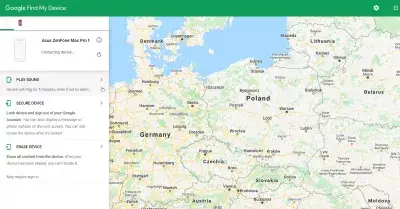
- Разблокировка Android при помощи Google Find My Device
- Основные функции приложения
- Как пользоваться приложением
- Как разблокировать Android Find My Device
- Часто Задаваемые Вопросы
Поделись этим: ✉ FB IN PIN TWEET WAPP
Android — это современная платформа, которая позволяет преобразовать свой смартфон и планшет в настоящий карманный компьютер. Кроме того, ОС Android легко управлять. 86% смартфонов, проданных по всему миру во втором квартале 2014 года, была установлена операционная система Android.
Иногда необходимо срочно разблокировать мое устройство Google, затем Интернет приходит на ваше спасение. Но, как показывает практика, наиболее полезным приложением является Google Найти мое устройство.
Разблокировка Android при помощи Google Find My Device
- Устройство должно быть включено
- Устройство должно иметь доступ в Интернет
- Оно должно иметь привязанный Google-аккаунт и быть доступным в Play Market
- Функции «Найти устройство» и «Местоположение» также должны быть включенными
Основные функции приложения
Google Find My Device способно выводить местоположение на карте, с точностью до 100 м. Если устройство находиться недалеко, то на него можно послать звуковой сигнал, который будет действовать в течение 5 минут. Этого времени хватит для поиска устройства неподалёку.
Но если телефон точно потерян, то к нему можно закрыть доступ для удалённых лиц. При использовании данной функции, устройство заблокируется. Код для разблокировки указывается владельцем. Также, можно вывести сообщение с просьбой вернуть телефон, а также указать номер для связи.
Но если телефон так и не удалось найти, то можно стереть с него все данные. Это полезно при наличии секретной, личной информации. При стирании данных о телефоне, доступ к местоположению через Find My Device прекратится, телефон сбросится, а при попытке настроить, злоумышленник увидит окно, с просьбой войти в Google аккаунт.
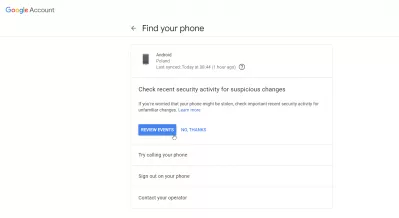
Как пользоваться приложением
Пользоваться Google Find My Device легко. Для начала, необходимо воспользоваться другим устройством на Android или Windows. Если используется Android:
- Войди в тот же аккаунт, что и на потерянном телефоне
- Найди и открыть приложение «Найти моё устройство». В случае отсутствия, скачать его в Play Market
- После входа в аккаунт и приложение, отобразиться список устройств, которые можно прозвонить, заблокировать или стереть с них информацию.
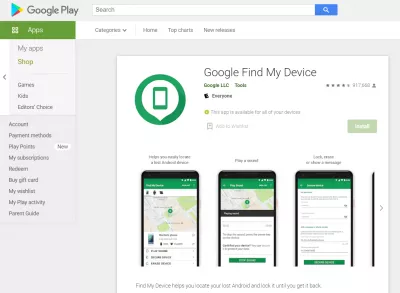
- Перейти в Google и набрать «Найти моё устройство».
- Перейти по первой ссылке на официальный сайт Google.
- Войди в Google аккаунт, который используется на потерянном телефоне.
- На сайте появятся устройства, карта и список манипуляций с ними.
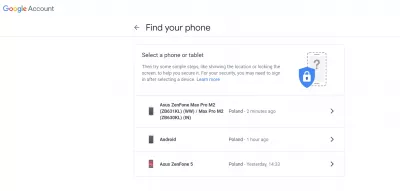
Как разблокировать Android Find My Device
Сделать это также просто.
При обычном блокировании, человека просят указать пароль, ПИН-код или графический ключ для разблокировки. При нахождении устройства, владелец просто вводит свой пароль и получает доступ к телефону.
Если с телефона удалялась вся информация, то восстановить доступ будет чуть сложнее. При сбрасывании телефона не через настройки, а косвенными путями (Меню Hard Reset или Find My Device), то срабатывает FRP-защита, которую обойти практически невозможно. В таком случае, для разблокировки смартфона, потребуется войти в Google аккаунт.
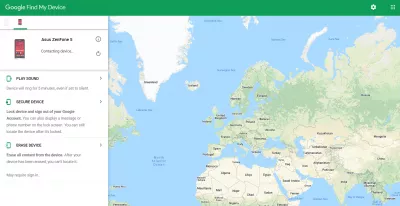
Часто Задаваемые Вопросы
Как разблокировать телефон с помощью моего устройства? Чтобы разблокировать свой смартфон, вам нужно войти в систему с учетной записью Google. Когда необходимо, и ваше устройство найдено в приложении, владелец просто входит в свой пароль и получает доступ к телефону. Может ли Google разблокировать телефон удаленно?
Да, Google может удаленно разблокировать телефоны Android, но только при определенных обстоятельствах. Например, если пользователь позволил Google Find My Device Feature, и их телефон связан с их учетной записью Google, он может использовать функцию для удаленной блокировки или стирания своего устройства.
Источник: www.helpsmartphone.com
Забыли пароль на Samsung Galaxy S9 и Galaxy S9 Plus (решение)
Одной из лучших функций безопасности на Samsung Galaxy S9 или Galaxy S9 Plus является пароль PIN. Иногда, однако, это работает слишком хорошо и мешает даже вам получить доступ к вашему телефону. К счастью, в этой статье мы поможем вам вернуться в свой смартфон с помощью трех лучших способов получить доступ к забытому паролю.

По сути, эти функции блокировки экрана предназначены для одной цели; держите вашу личную информацию в недоступном для других месте. Есть только два способа обеспечить безопасность вашей информации. Ваш телефон либо удалит всю информацию, сделав ее доступной снова, либо проведет вас через надлежащие меры безопасности, чтобы вернуть вас обратно.
Если условия соблюдены, вы можете войти в Samsung Find My Mobile и разблокировать свой телефон. Это лучший вариант, потому что информация не удаляется, это быстро и просто.
Программы для Windows, мобильные приложения, игры — ВСЁ БЕСПЛАТНО, в нашем закрытом телеграмм канале — Подписывайтесь:)
Другой вариант — выполнить сброс настроек устройства до заводских. Возвращаясь к точке разблокировки экрана, это удаляет всю информацию с вашего телефона.
Если у вас нет привычки периодически выполнять резервное копирование телефона, это более чем неудобно. К счастью, многие пользователи обнаружили, что, следуя одному из этих руководств, они восстановили доступ к своим телефонам с минимальным суетой. Просто следуйте инструкциям ниже, и у вас снова будет доступ к вашему телефону.
Когда вы забыли свой пароль, есть три способа, которые позволят вам снова получить доступ к вашему телефону. Все, что вам нужно сделать, это либо стереть все, либо использовать метод, который позволяет вам получить доступ без удаления какого-либо содержимого путем временного изменения текущего пароля. В любом случае это может быть сделано без необходимости знать текущий пароль. Доступны два решения:
- Вы можете выполнить сброс до заводских настроек (который сотрет все ваши данные).
- Вы можете изменить пароль через сервис Samsung Find My Mobile.
Попробуйте это первым
Давайте сначала проведем вас через сброс кода блокировки экрана, чтобы вы не потеряли всю свою информацию. Чтобы это работало, вам нужно соответствовать нескольким критериям:
- Телефон должен быть включен и подключен к Wi-Fi
- Samsung Mobile должен быть включен в вашем телефоне
- Вам необходимо знать имя пользователя и пароль для входа в Samsung Mobile (вероятно, это та же учетная запись Gmail, которую вы используете для телефона, но может быть настроена с любым адресом электронной почты). Если вы не уверены в своем логине, вы можете сбросить пароль при посещении сайта или найдите свое имя пользователя. Лучший способ найти электронную почту — это найти в своем адресе электронной почты коды подтверждения Samsung в предыдущих письмах.
Шаги Samsung Find My Mobile:
- Для начала вам необходимо убедиться, что ваш смартфон зарегистрирован в службе Samsung.
- Теперь перейдите к Найди мой мобильный особенность и использовать пульты дистанционного управления, которые предоставляются.
- Затем вам нужно сбросить пароль на временный.
- Затем разблокируйте экран смартфона с помощью нового временного пароля.
- Наконец, замените установленный вами временный пароль новым постоянным.
Если ваш телефон не подключен к Интернету или вы не можете войти в Samsung Find My Mobile, вы можете выполнить полный сброс, используя комбинацию кнопок на Galaxy S9.
Этапы сброса настроек для Galaxy S9 или Galaxy S9 Plus состоят из следующих этапов:
- Начните с выключения телефона.
- Теперь нажмите и удерживайте кнопку увеличения громкости, кнопку Bixby и кнопки питания и отпускайте их только при появлении меню режима восстановления.
- Далее вам нужно перейти к Удалить данные / сброс настроек опцию с кнопкой уменьшения громкости и подтвердите его кнопкой питания.
- Теперь вам нужно использовать кнопку уменьшения громкости, чтобы перейти к Перезагрузите систему сейчас и подтвердите выбор кнопкой питания, чтобы перезагрузить Samsung S9 или S9 Plus в обычный режим работы.
Выключение Galaxy S9 или S9 Plus
Телефоны Samsung имеют действительно удобную функцию, которая очень полезна, если вы пытаетесь отследить украденное устройство. Телефон не будет работать с выключением питания, если экран заблокирован. Недостаток этого может быть очевиден; Вы не можете выключить телефон, чтобы выполнить сброс настроек, если вы забыли код разблокировки экрана. Если это ваше затруднение, вы можете заставить телефон выключиться.
Галактика может перезапуститься, поэтому вам придется поторопиться с вышеперечисленными инструкциями, чтобы перейти к нужным меню. Не расстраивайтесь, если вам потребуется несколько попыток, любой, кто не делает этого регулярно, немного борется.
Чтобы выключить телефон, попробуйте это:
- Нажмите и удерживайте кнопки «Power» и «Volume Down»
- Дождитесь небольшой вибрации, которая даст вам знать, что телефон скоро перезагрузится
- Когда вы почувствуете эту вибрацию, переключитесь на комбинацию кнопок выше
В прошлые дни вы могли разблокировать свой телефон с помощью диспетчера устройств Android. К сожалению, возможность сделать это пропала. Диспетчер устройств Android по-прежнему полезен для сброса настроек телефона. Для выполнения этого действия потребуется подключение к Интернету, но для некоторых это проще, чем сочетание кнопок на самом телефоне.
Чтобы восстановить заводские настройки с помощью диспетчера устройств Android:
- Чтобы получить доступ к Выделенный замок вы должны убедиться, что ваш смартфон зарегистрирован на Диспетчер устройств Android.
- Для этого следующего шага вам нужно использовать компьютер для доступа к сервису Android Device Manager через интернет-браузер.
- Войдите в систему со своими учетными данными, чтобы получить доступ к своей учетной записи, и обязательно выберите Galaxy S9 или S9 Plus на экране.
- Теперь выберите функцию под названием Блокировка и стирание, Это позволит вам включить его сразу.
- Затем вы должны выполнить предлагаемые действия, пока не создадите новый временный пароль.
- Наконец, используйте новый временный пароль, чтобы получить доступ к своему телефону, а затем установите новый постоянный пароль, который вы можете запомнить.